Как подключить Bluetooth наушники в Windows 11?
В этой статье вы найдете всю необходимую информацию о подключении Bluetooth наушников к ноутбуку или компьютеру с Windows 11. А так же при необходимости сможете задать вопрос в комментариях и получить на него быстрый ответ. В статье речь пойдет о подключении абсолютно любых Bluetooth наушников (обычных и TWS), а так же по этой инструкции вы без проблем сможете подключить Bluetooth колонку (хотя на эту тему я планирую в будущем написать отдельную статью).
В Windows 11 Bluetooth работает очень хорошо. Драйвер на адаптер установился автоматически, все наушники, которые я подключал, подключаются вообще без проблем. Конечно, могу предположить, что на устаревших ноутбуках, или ПК с устаревшим Блютуз адаптерами могут быть определенные неполадки (чаще всего из-за отсутствия рабочего драйвера), но об этом я расскажу в отдельной статье. Я пробовал подключать обычные наушники от JBL, AirPods (отдельная инструкция здесь), TWS наушники от Xiaomi и еще несколько дешевых китайских моделей - проблем не возникло.
После сопряжения с ноутбуком, в дальнейшем наушники автоматически подключаются к Windows 11 и звук из динамиков ноутбука (в моем случае) переходит на наушники. Это очень удобно. Точно так же после выключения наушников, или когда мы прячем их в зарядной кейс звук начинает воспроизводиться из динамиков ноутбука или колонок ПК. Так же если на ваших беспроводных наушниках есть микрофон, то в Windows 11 он так же будет работать. О настройках устройства для ввода и вывода звука я так же расскажу.
Подключаем беспроводные наушники к Windows 11
Если у вас не очень старый ноутбук или Bluetooth адаптер, то вы без проблем сможете подключить наушники по инструкции ниже. Это я к тому, что если на вашем компьютере физически нет Bluetooth (особенно, если это обычный ПК, подробнее здесь), или он не настроен (не установлены драйверы), то соответственно Bluetooth работать не будет и вы не сможете подключить наушники. О возможных проблемах я расскажу в конце этой статьи.
- Первым делом открываем настройки Bluetooth в Windows 11. Для этого либо откройте Параметры и перейдите в раздел "Bluetooth и устройства", либо откройте панель быстрого доступа, нажмите правой кнопкой мыши на кнопку Bluetooth и выберите "Перейти к параметрам".

- На вкладке "Bluetooth и устройства" будут отображаться несколько подключенных устройств (если они есть), кнопка включения и отключения Bluetooth, расширенный список подключенных устройств и т. д. Включаем Блютуз (если он выключен) и нажимаем на кнопку "Добавить устройство".
 В следующем окне нажимаем на "Bluetooth".
В следующем окне нажимаем на "Bluetooth".
 Откроется окно, в котором начнется поиск доступных Bluetooth-устройств.
Откроется окно, в котором начнется поиск доступных Bluetooth-устройств.
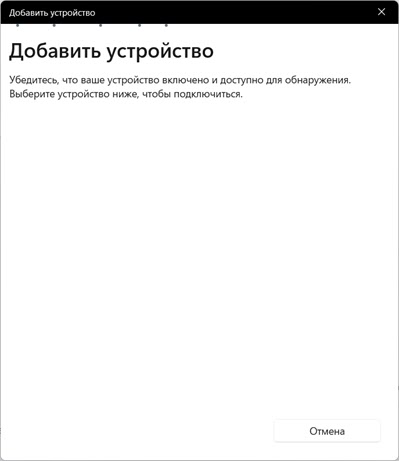
- В этот момент ваши наушник уже должны быть включены и что самое важно - наушник должны находится в режиме подключения. То есть, они должны быть доступны для других устройств, чтобы Windows 11 смогла обнаружить наушники и установить с ними сопряжение. Так же наушник должны быть отключены от всех других устройств. В большинстве случаев, когда наушники в режиме подключения, то на них (в случае с TWS обычно на одном из наушников) активно мигает индикатор. Чаще всего синим, белым, или красно-синим цветом. На тех же AirPods должен мигать белый индикатор на кейсе.
 Как активировать режим подключения на наушниках? На разных моделях по-разному. На наушниках классического формата (на фото справа) обычно либо есть отдельная кнопка (которую нужно нажать и подержать), либо для этого используется кнопка питания. Если наушник TWS, когда правый и левый наушник отдельно, то их нужно либо просто отключить от всех устройств и выключить/включить, и они готовы для сопряжения с компьютером, либо положить наушники в кейс и зажать кнопку на кейсе. Еще можно попробовать сделать сброс настроек наушников. Подробнее в этой статье: как сбросить и синхронизировать беспроводные наушники между собой.
Как активировать режим подключения на наушниках? На разных моделях по-разному. На наушниках классического формата (на фото справа) обычно либо есть отдельная кнопка (которую нужно нажать и подержать), либо для этого используется кнопка питания. Если наушник TWS, когда правый и левый наушник отдельно, то их нужно либо просто отключить от всех устройств и выключить/включить, и они готовы для сопряжения с компьютером, либо положить наушники в кейс и зажать кнопку на кейсе. Еще можно попробовать сделать сброс настроек наушников. Подробнее в этой статье: как сбросить и синхронизировать беспроводные наушники между собой. - Windows 11 должна обнаружить наши Блютуз наушник. Нужно просто нажать на них и начнется процесс подключения. После успешного подключения появится сообщение, что устройство готово к использованию. Нажимаем на кнопку "Готово" и пользуемся наушниками!
 Так же сразу обратите внимание на статус наушников, который указан ниже, под названием. "Подключенный голос, музыка" означает, что Windows 11 может использовать эти наушники как для воспроизведения музыки, так и в качестве гарнитуры для общения в мессенджерах и т. д. То есть будет работать микрофон, но звук при этом будет в моно формате. Если, например, у вас отображается статус только "Подключенный голос", то по какой-то причине система не может выводить на эти наушник чистый стерео звук. И наоборот - если только "Музыка", то микрофон работать не будет.
Так же сразу обратите внимание на статус наушников, который указан ниже, под названием. "Подключенный голос, музыка" означает, что Windows 11 может использовать эти наушники как для воспроизведения музыки, так и в качестве гарнитуры для общения в мессенджерах и т. д. То есть будет работать микрофон, но звук при этом будет в моно формате. Если, например, у вас отображается статус только "Подключенный голос", то по какой-то причине система не может выводить на эти наушник чистый стерео звук. И наоборот - если только "Музыка", то микрофон работать не будет.
Как отключить, или удалить подключенные Bluetooth наушники?
Подключенные наушники будут отображаться в параметрах, в разделе "Bluetooth и устройства".

Или в дополнительном разделе "Посмотреть другие устройства" на вкладке "Аудио" (если система их правильно определила).

Там же система будет отображать заряд беспроводных наушников. Чтобы отключить наушники, достаточно либо просто выключить их (или спрятать в кейс), либо нажать на меню (три точки) напротив наушников в настройках и выбрать отключить. В этом же меню можно полностью удалить наушники в Windows 11, то есть разорвать сопряжение.

После удаления их придется подключать заново. По инструкции, которая есть выше.
Настройки вывода звука через Bluetooth наушники
Эти настройки вам вряд ли пригодятся, так как Windows 11 отлично понимает, что вы подключили беспроводные наушники и перенаправляет воспроизведение звука на них. Но на всякий случай покажу, как можно сменить устройство для ввода или вывода звука. То есть установить наушники устройством по умолчанию для воспроизведения музыки и для работы в качестве гарнитуры.
В разделе "Bluetooth и устройства" - "Устройства" есть пункт "Звук". Там есть раздел "Вывод". В нем мы можем выбрать устройство, через которое компьютер будет воспроизводить звуки и музыку. Как видите, у меня выбраны наушники (там указано имя наушников).

Там же можно изменить громкость. Так же проверьте, чтобы "Монозвук" был отключен.
Если прокрутить эту страницу ниже, то вы увидите настройки ввода звука. И там, кстати, у меня почему-то был выбран стандартный микрофон (который встроенный в ноутбуке), а не микрофон на подключенных Bluetooth наушниках. Но это можно без проблем исправить, выбрав в качестве устройства для ввода звука "Головной телефон" (то есть наушники).
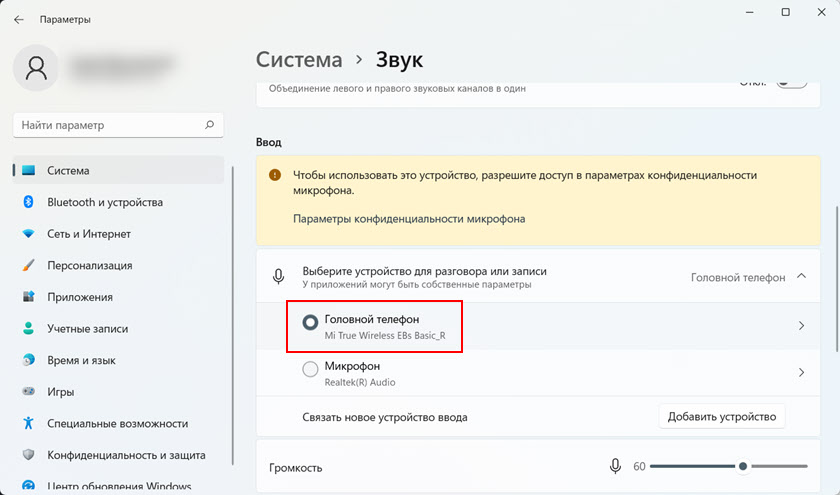
Если вам привычнее настраивать звук и микрофон в меню которое было в предыдущих версиях Windows, то прокрутите эту страницу и нажмите на "Дополнительные параметры звука".

Откроется старое окно с настройками звука, которое было в десятке, восьмерке и семерке.
Возможные проблемы и ошибки
- Нет кнопки для включения Bluetooth в Windows 11. В разделе "Bluetooth и устройства" нет возможности включить эту функцию и нет кнопки на панели быстрого доступа.
 Скорее всего либо на вашем компьютере физически отсутствует Bluetooth модуль, он отключен, либо не настроен (не установлены драйверы).
Скорее всего либо на вашем компьютере физически отсутствует Bluetooth модуль, он отключен, либо не настроен (не установлены драйверы).
В диспетчере устройств должна быть вкладка "Bluetooth" и там должен быть сам модуль без ошибок и он должен быть включен (возле иконки не должно быть стрелочки). Вот так (у вас сам адаптер может называться иначе):
 Я уже рассказывал что делать, если не работает Bluetooth в Windows 11 на ноутбуке или компьютере.
Я уже рассказывал что делать, если не работает Bluetooth в Windows 11 на ноутбуке или компьютере. - При попытке добавить новое устройство система пишет "Не удалось подключиться".
 Первым делом проверьте, включен ли Bluetooth. Внимательно смотрите инструкцию выше. Если все включено, но такая ошибка все равно отображается, то попробуйте обновить или откатить драйвер Блютуз адаптера.
Первым делом проверьте, включен ли Bluetooth. Внимательно смотрите инструкцию выше. Если все включено, но такая ошибка все равно отображается, то попробуйте обновить или откатить драйвер Блютуз адаптера. - Windows 11 не находит Bluetooth наушники. Поиск устройств идет, наушник включены, но ноутбук их не видит. По своему опыту могу сказать, что причина как правило в том, что наушники не находятся в режиме подключения. Я об этом более подробно рассказывал выше. Убедитесь, что наушники отключены от других устройств и находятся в режиме подключения. Так же желательно попробовать подключить к этому компьютеру какое-то другое Блютуз-устройство.
- Наушники подключились, но нет звука или не работает микрофон. В большинстве случаев это все решается изменением настроек ввода и вывода звука. Об этом я более подробно писал выше в статье. Просто установите в качестве устройства для вывода/ввода звука свои наушники. Так же проверьте настройки громкости. Или смотрите статью нет звука в Bluetooth наушниках (колонке) в Windows 11 и не работает микрофон в Windows 11 через Bluetooth наушники.
Если возникли какие-то проблемы с подключением и вы не можете их решить – опишите все подробно в комментариях. Я обязательно постараюсь вам помочь. Так же буду благодарен за полезную информацию и какие-то рабочие решения по этой теме.


 35186
35186 Сброс наушников Huawei если они не подключаются, работает один наушник, устройства не находят их по Bluetooth
Сброс наушников Huawei если они не подключаются, работает один наушник, устройства не находят их по Bluetooth  Как сбросить колонку JBL до заводских настроек, перезагрузить, удалить все Bluetooth соединения?
Как сбросить колонку JBL до заводских настроек, перезагрузить, удалить все Bluetooth соединения? 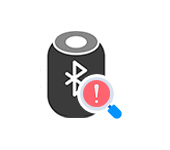 Телефон не видит Bluetooth колонку. Почему и что делать?
Телефон не видит Bluetooth колонку. Почему и что делать?  Как подключить колонку Marshall?
Как подключить колонку Marshall?
Windows 11, наушники видит(Motorola vervebuds 400), но при нажатии подключения, долго думает, потом пишет «устройство не отвечает, попробуйте подключиться еще раз». Наушники работают с другими устройствами, на телефоне и везде bluetooth отключил, драйвера менял. Другая колонка подключается без проблем, потом все удаляю, подключаю наушники — не отвечают. Может есть какая сторонняя утилита для блутус?
Стороння утилита? Ну разве что BlueSoleil.
А наушники в этот момент точно не подключены к другим устройствам?
Вы драйвер пробовали только обновлять? Откатить/заменить не пробовали?
Как то решилась проблема ?
Windows 11, наушники подключаются к ноутбуку, даже работают команды с них (пауза, громкость), но звук идет через встроенные динамики. Единственный возможный вариант воспроизведения звука через наушники — отключение встроенных динамиков
А что в настройках звука? Я писал об этом в статье. Прикрепите скриншот.
вот скрины
Странно, конечно. По скриншотам вообще все отлично. Ну кроме того, что индикатор активности звука на динамиках, а не на наушниках. А вы пробовали ставить по умолчанию динамики и затем обратно наушник? Или удалить наушник и затем их заново подключить?
да…
ноутбук не видит Galaxy buds live в то время как с телефона я могу подключиться
Нужно отключить/удалить наушники на телефоне. Так же наушник должны находиться в режиме подключения. Ну и чтобы исключить проблемы на стороне ноутбука, убедитесь, что он находит другие Bluetooth. Исходя из вашего описания сложно сказать в чем конкретно проблема.
Наушники jbl подключаются в режиме голосового телефона, как нормально подключить их к windows 11 на 10 версии такой проблемы не было
Как раз писал об этом в одной из последних статей: нет звука в Bluetooth наушниках (колонке) в Windows 11. Не отображаются в звуковых устройствах.
Добрый день, купил наушники Logitech G435 но без донгла(радиоприёмника), при запуске Cs go , у меня монозвук, я не слышу где слева , а где справа кто-то идёт, при выходе из игры , включаю музыку 16D и всё отлично, вы ранее писали что на Windows 10 эту проблему можно решить только, если выключить микрофон, а можно как-то на Windows 11 22H2 решить эту проблему и оставить включённый микрофон в наушниках?
Никита, не подскажу по настройках в CS, но в самой Windows не получится выводить стерео звук и использовать микрофон одновременно.
Для этих задач лучше наушники со своим USB адаптером.
Добрый День.
Мучаюсь с подключением наушников Sennheiser CX Plus True Wireless к ноутбуку Dell (Windows 11).
Проблема в том, что ноут их видет, но при нажатии подключения, долго думает, потом пишет «устройство не отвечает, попробуйте подключиться еще раз».
Перепробовал уже все. На ноуте переустанавливал драйвера блютуз. не помогло.
Сами наушники без проблем соединяются с телефоном (Андройд) и другим ноутом c win 10.
Сам ноут без проблем конектится с другими наушниками.
А вот в связки Dell и Sennheiser никак.
Может сможете дать рекомендации. Техподдержка наушников говорит что возможно проблема в:
«Я предполагаю, что в этом случае вы используете передачу Bluetooth с низким энергопотреблением (BLE или LE для краткости) на ПК.»
Но как исправить так и не ответили.
Попробуйте на наушниках сделать сброс настроек (очистить историю подключений). И удалите их на всех устройствах, к которым подключали наушники и которые есть поблизости.
Пробовал, сбрасывал до заводских настроек и первым пытался подключить ноут. Результат тот же.
Думаю проблема в windows 11, так как все остальные варианты проверены и исключены.
Доброго времени. Винда 11 лицензия, блютуз есть, драйвера установлены. Но не видит ни телефон (андроид), ни наушники CODE BM 811. Я неопытный пользователь, сделала, как у Вас написано (боюсь только драйвера сама обновлять, уже был печальный опыт). Результата нет. Спасибо
А поиск устройств точно идет? Устройства, которые вы хотите подключить, находятся в режиме подключения и не подключены к другим устройствам?
Прикрепите скриншоты настроек и из диспетчера устройств (где можно увидеть Bluetooth адаптер).
добрый вечер
пытаюсь подключить наушники JBL TUNE225TWS, просит ввести пин код для них. Кааак? Куда?
Попробуйте стандартные 1111, 1234, 0000. От других устройств наушники отключены?
спасибо, получилось!
Пожалуйста!
на win 11 не работает микрофон через блютуз ,наушники jbl 510. Показывает что он есть ,настраивается но сам микрофон не подрубается ,менял наушники все равно не дает голос
не удалось ли решить проблему?
Новые наушники Baseue Bowie D05 не могу подключить к ПК minis forum TH50. При настройке включаю «искать» дополнительное устройство, но оно не реагирует и отключаются «Параметры». Чтобы сбросить в рабочей строке убираю правой кнопкой мышки. Затем снова запускаю и параметры работают. Опять включаю найти дополнительное устройство и происходит тоже самое.
Прикрепите скриншот, пожалуйста. По описанию не смог понять проблему.
Добрый день. у меня наушники Hoco W35. подключить удалось, но звук играет с прерыванием. Не знаю как решить эту проблему
К ноутбуку подключили? С другим устройством они нормально работают?
Опишите подробнее, пожалуйста.
подключала через bt адаптер к компу, подключить то подключила, но звук с прерыванием воспроизводится. подключала к телефону — все ок
Возможно адаптер не справляется с нагрузкой.
Первым делом обновите/переустановите драйвер адаптера. Так же можно сделать откат драйвера.
Добрый день! У меня проблема: ноутбук с включенным обнаружением Блютуз не может найти ни одно устройство. Что делать, чтобы Блютуз обнаружил беспроводные наушники от Huawei?
Для начала нужно убедиться, что наушники (или другое устройство), которое вы хотите подключить, точно находится в режиме подключения и не подключено к другим устройствам.
По своему опыту могу сказать, что причина практически всегда именно в этом. При условии, что поиск Bluetooth устройств на ноутбуке действительно идет.
Добрый вечер. Поставил на ноутбук ASUS zenbook UX32LN винду 11, до этого была 10ка. Блютуз стоит qualcomm atheros ar9462, версия 4.0. После этого перестал видеть наушники SONY wh-1000xm4 и телефон Samsung S8. На винде 10ке проблем с подключением не было. По системе показывает, что сам блютуз включен и работает нормально. Переустановка дров не помогла. Наушники и телефон стояли в режиме подключения и не были подключены к другим устройствам.
Я правильно понимаю, он ни одно устройство не находит? Но при этом поиск Bluetooth устройств вы запускаете (в настройках пункт есть)?
Это странно, так как обычно проблемы с драйвером (если его нет под Windows 11, например, выглядят немного иначе).
Адаптер Qualcomm Atheros AR9462 старый, и скорее всего просто нет рабочего драйвера для Windows 11. Если его где-то искать, то это только на сторонних сайтах.
Попробуйте откатить/заменить драйвер. Так же можно попробовать просто удалить Блютуз адаптер в диспетчере устройств и проверить его работу после перезагрузки.
Да, всё верно, он ни одно устройство не находит, при этом показывает, что сам в рабочем состоянии.
Первая мысль была как раз, что драйвер «криво» встаёт на винду 11 из-за того, что сам адаптер уже старый и для неё (винды) не сделали оптимизированный драйвер. Последняя версия драйвера был в 2019 году.
Удалил блютуз в диспетчере устройств, перезагрузил, автоматом встал вот такой драйвер (скрин приложил), но всё равно не помогло.
Похоже придётся покупать свисток.
Драйвер 2006 года…
Так постоянно, когда старое устройство и новая Windows. Или наоборот.
Да, лучше купить новый Bluetooth адаптер. Ну или пробовать искать и устанавливать еще какие-то драйверы.
В вашем случае странно то, что сам адаптер работает, но не ищет устройства. Обычно там другая проблема.
Нашёл решение. Установил драйвер от 2013 года, всё заработало, видит все устройства и соединяет. Благодарю за помощь)
Спасибо за обратную связь!
наушники sony wh-1000x m3, ноутбук их не видит к телефону подключаются отлично
Наушники в режиме подключения и не подключены к другим устройствам?
Поиск устройств на ноутбуке идет, другие устройства ноутбук находит?
Здравствуйте. Виндовс 11, блютуз работает, наушники 1More PistonBuds Pro Q30. Подключаю работает все хорошо даже в режиме мультипоинта с телефоном. Но проблема что как я достаю наушники с кейса, до телефона они подключаются к пк сами уже нет.
Бывает делаю сброс заново добавляю наушники и тут же прячу их в кейс и достаю, идет подключение на оба устройства. Через короткое время опять приходится вручную и не всегда удачно. Пробовал и другие блютуз наушники та же песня. Это можно как то пофиксить?? И как узнать какой кодек.
Когда наушник подключены к телефону, что происходит в Windows 11? Какая ошибка? Поделитесь скриншотом.
У меня есть наушники и колонка, которые поддерживают одновременное подключение к нескольким устройствам. Могу на своем ноутбуке с Windows 11 проверить. Но мне почему-то кажется, что это там так работает.
Про кодек не очень понял вопрос.